نمایه رومینگ شما کاملاً همگام نشده است - Windows 11/10
در رایانهای که از Windows 11/10نمایههای کاربر رومینگ(roaming user profiles) ، با تأخیر ورود یا خروج مواجه شوید . در این پست به خطای همگام سازی پروفایل رومینگ و تاخیرهای ورود به سیستم در Windows 11/10 می پردازیم .
نمایه رومینگ شما کاملاً همگام نشده است
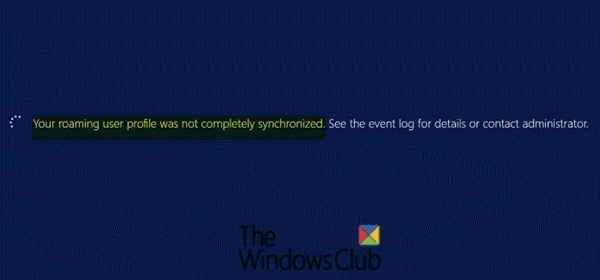
برخی از کاربران ویندوز 10(Windows 10) ممکن است هنگام استفاده از نمایه های کاربر رومینگ، با تاخیر ورود یا خروج مواجه شوند. همچنین پیغام خطای زیر را دریافت می کنید:
Your roaming profile was not completely synchronized. See the event log for details or contact administrator.
با بررسی گزارش رویداد، چند ورودی هشدار موارد زیر را نشان می دهد:
رویداد 1509(Event 1509) (منبع: نمایه کاربر عمومی)
Windows cannot copy file \?C:Users%username%AppDataLocalMicrosoftWindows<Path to a file> to location \?UNC Path%username%.V6AppDataLocalMicrosoftWindows<path to a file>. This error may be caused by network problems or insufficient security rights.DETAIL - Access is denied.
رویداد 509(Event 509) (منبع: نمایه کاربر عمومی)
Windows cannot copy file \?C:UsersUserNameAppDataLocalMicrosoftWindowsUPPSUPPS.bin to location \?UNC PathUserName.V6AppDataLocalMicrosoftWindowsUPPSUPPS.bin. This error may be caused by network problems or insufficient security rights.DETAIL - Access is denied.
Windows cannot copy file \?C:UsersUserNameAppDataLocalMicrosoftWindowsAppsMicrosoft.MicrosoftEdge_8wekyb3d8bbweMicrosoftEdge.exe to location \?UNCWS2016DC1
upUserName.V6AppDataLocalMicrosoftWindowsAppsMicrosoft.MicrosoftEdge_8wekyb3d8bbweMicrosoftEdge.exe. This error may be caused by network problems or insufficient security rights.DETAIL - The file cannot be accessed by the system.
Windows cannot copy file \?C:UsersUserNameAppDataLocalMicrosoftWindowsAppsMicrosoftEdge.exe to location \?UNCWS2016DC1
upUserName.V6AppDataLocalMicrosoftWindowsAppsMicrosoftEdge.exe. This error may be caused by network problems or insufficient security rights.DETAIL - The file cannot be accessed by the system.
رویداد 1504(Event 1504) (منبع: نمایه کاربر عمومی)
Windows cannot update your roaming profile completely. Check previous events for more details.
علت خطای همگام سازی نمایه رومینگ و تاخیرهای ورود/خروج
اگر تغییری رخ دهد که باعث شود پوشههایی که معمولاً از رومینگ خارج میشوند با نمایههای کاربر رومینگ هنگام ورود یا خروج از سیستم همگام شوند، با این مشکل مواجه خواهید شد.
رفع(Fix Roaming) خطای همگامسازی نمایه رومینگ و تاخیرهای ورود/خروج
برای حل این مشکل، توصیه می شود از طریق Windows Update(via Windows Update) به آخرین نسخه ویندوز به روز رسانی کنید یا با استفاده از ISO ویندوز آن را ارتقا دهید .
همچنین می توانید با انجام هر یک از دو عمل زیر، مشکل را حل کنید.
1] کلید رجیستری ExcludeProfileDirs را (ExcludeProfileDirs)صادر(Export) و وارد(Import) کنید
میتوانید کلید (ExcludeProfileDirs)رجیستری (Registry)ExcludeProfileDirs(export the) را از یک رایانه مبتنی بر ویندوز 10(Windows 10) نسخه 1909 صادر کنید، سپس کلید رجیستری را به رایانههای مبتنی بر نسخه قبلی که با مشکل مواجه هستید، وارد کنید. در اینجا چگونه است:
برای صادرات:(To Export:)
در رایانه مبتنی بر Windows 10 نسخه 1909، کلید (Windows 10)Windows + R را فشار دهید. در کادر محاورهای Run ، regedit را(regedit) تایپ کنید و Enter را فشار دهید تا ویرایشگر رجیستری باز شود .
به مکان زیر بروید:
HKCU > SOFTWARE > Microsoft > Windows NT > CurrentVersion > Winlogon > ExcludeProfileDirs
هنگامی که به مکان بالا رسیدید، روی File در نوار منو کلیک کنید، سپس روی Export کلیک کنید.(Export.)
نام فایل را تایپ کنید، مقصد را انتخاب کنید - ترجیحاً یک درایو فلش USB(USB) .
سپس روی ذخیره(Save) کلیک کنید .

برای واردات:(To Import:)
ویرایشگر رجیستری(Registry Editor) را در رایانه ویندوزی(Windows) مبتنی بر نسخه قبلی راه اندازی کنید .
روی File > Import کلیک کنید .
همچنین، میتوانید فایل .reg را که به (.reg)USB صادر کردهاید در دسکتاپ رایانه کپی کنید و روی آن دوبار کلیک کنید تا آن را در رجیستری ادغام کنید.
2] پوشه AppData(Exclude) را از نمایه رومینگ خارج کنید(AppData)
همانطور که در گزارش رویداد بالا ذکر شده است، ورودی ها به پوشه AppData اشاره می کنند. (AppData)بنابراین می توانید با حذف این پوشه از نمایه رومینگ، این مشکل را برطرف کنید. می توانید این کار را از طریق Group Policy انجام دهید .

در اینجا به این صورت است:
ویرایشگر خط مشی گروه محلی را باز کنید.
به مکان زیر بروید:
User Configuration > Administrative Templates > System > User Profiles
در قسمت سمت راست، روی Exclude Directories در تنظیمات نمایه رومینگ دوبار کلیک کنید تا ویژگی های آن را ویرایش کنید.(Exclude directories in roaming profile)
در پنجره Properties ، روی دکمه رادیویی برای Enable کلیک کنید.(Enable.)
AppData را در قسمت Prevent the زیر رومینگ از رومینگ با فیلد نمایه(Prevent the following directories from roaming with the profile) تایپ کنید.
روی Apply > OK کلیک کنید .
از ویرایشگر خط مشی گروه محلی خارج شوید(Exit Local Group Policy Editor) . اکنون باید بتوانید به طور معمول از نمایه رومینگ بدون خطای همگام سازی و تاخیرهای ورود/خروج استفاده کنید.
Hope this helps!
Related posts
ویندوز می توانید امضای دیجیتالی را تایید نمی کند (Code 52)
رفع آرشیو یا در فرمت ناشناخته یا خطای آسیب دیده است
این ویژگی نیاز به رسانه های جداشدنی - خطا تنظیم مجدد Password
Fix Microsoft Store ورود به سیستم error 0x801901f4 در ویندوز 11/10
Fix Crypt32.dll یافت نشد و یا گم خطا در Windows 11/10
Program نمی تواند شروع به دلیل AppVIsvSubsystems32.dll از دست رفته است
Fix Smart Check PASSED، Short DST خطای شکست خورده در HP computer
چگونه به رفع Disk Signature Collision problem در Windows 10
Runtime error 429، ActiveX component نمیتواند شی را ایجاد کند
چیزی اشتباه رفت، Turn OFF anti-virus software، 0x8007045D
Fix Microsoft Store Error 0x87AF0001
Fix OOBEKEYBOARD، OOBELOCAL، OOBEREGION خطا در ویندوز
Event ID 158 خطا - یک دیسک یکسان GUIDs assignment در Windows 10
Fix ShellExecuteEx شکست خورد کد error 8235 در Windows10
خطا 0x80073D26،0X8007139F یا 0X00000001 GAMING service error
Fix بارگذاری خطا Steamui.dll در ویندوز 10
Fix ویندوز 10 Upgrade Install error 0x8007042B - 0x2000D
MBR2GPT موفق به فعال کردن پشتیبان / بازگرداندن امتیازات در ویندوز 10 نشد
چگونه به رفع Start PXE بیش از IPv4 در Windows 11/10
Please درج رسانه های ذخیره سازی خارجی و press OK
